قد تتساءل عن المكان الذي ذهب إليه رمز اتصال الشبكة في علبة الإشعارات. عندما يحدث هذا ، عادة ما يكون لديك اتصال بالإنترنت ولكن لا يمكنك رؤية شريط إشارة Wi-Fi أو رمز Ethernet أو رمز حالة الاتصال. في بعض الحالات الأخرى ، لا يمكنك الوصول إلى الإنترنت ولا يوجد رمز للوصول إلى مركز الشبكة والمشاركة.
يمكن أن يحدث هذا بسبب عدة أسباب: إما أن رمز حالة الاتصال بالشبكة مفقود ، أو أن خدمة الشبكة لا تعمل ، أو مشكلة من مستكشف Windows. في معظم الحالات ، يمكن إعادة الرمز المفقود من خلال تمكينه في إعدادات علبة الإشعارات. إذا لم يكن ذلك مناسبًا لك ، فيمكنك تجربة الطرق الأخرى المتوفرة في هذا الدليل.
الطريقة الأولى: تمكين رمز الشبكة من الظهور في منطقة الإخطارات
ويندوز 7:
- انقر بزر الماوس الأيمن على شريط المهام وحدد ' الخصائص '
- على ال شريط المهام علامة التبويب ، انقر فوق ' يعدل أو يكيف 'تحت' منطقة الإعلام قطعة.
- انقر فوق تحويل رموز النظام أو إيقاف تشغيله '
أيضا ، تأكد تحت الأيقونات و السلوكيات ، شبكة الاتصال 'يتطابق مع' عرض رمز والإشعارات '
- حدد ' شبكة الاتصال تحت ال أيقونات النظام واختر على من القائمة المنسدلة لـ السلوكيات
- انقر حسنا للخروج.
![]()
نظام التشغيل Windows 8 / 8.1 / 10:
- انقر بزر الماوس الأيمن على شريط المهام وحدد إعدادات
- قم بالتمرير لأسفل إلى ملف منطقة الإعلام القسم وحدد 'انعطاف رموز النظام في أو خارج '
- يبحث عن شبكة الاتصال وقم بتبديل المفتاح المجاور له على .
![]()
الطريقة 2: إعادة تشغيل خدمات الشبكة
- اضغط على نظام التشغيل Windows + R. ، نوع ' services.msc 'ثم اضغط على Enter.
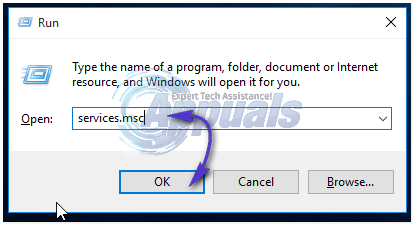
- ابحث عن الخدمات التالية
إجراء اتصال عن بعد - يجب بدء هذه الخدمة حتى تعمل الخدمات الأخرى. اتصالات الشبكة - تعتمد هذه الخدمة على RPC للعمل التوصيل والتشغيل نظام Com + Event - تعتمد هذه الخدمة على RPC للعمل مدير اتصال الوصول البعيد - هذه الخدمة تعتمد على الهاتف للعمل مهاتفة - تعتمد هذه الخدمة على خدمة RPC وخدمة PnP للعمل
- تأكد من بدء تشغيل هذه الخدمات عن طريق النقر بزر الماوس الأيمن على اسم الخدمة ثم النقر فوق بداية .
الطريقة الثالثة: إعادة تشغيل مستكشف Windows
- قم بتشغيل Windows مدير المهام باستخدام مجموعات لوحة المفاتيح Ctrl + Shift + Esc أو النقر بزر الماوس الأيمن على شريط المهام ثم تحديد 'مدير المهام'
- في علامة التبويب 'العمليات أو التفاصيل' ، ابحث عن 'المستكشف'
- انقر بزر الماوس الأيمن فوق مستكشف Windows أو explorer.exe ثم حدد إعادة بدء . في Windows 7 حدد إنهاء العملية.
- انقر فوق ملف > إنشاء مهمة جديدة / مهمة جديدة
- اكتب explorer.exe في الحقل ثم اضغط على إدخال.
![]()
الطريقة الرابعة: إعادة تعيين ذاكرة التخزين المؤقت للرمز
- انقر بزر الماوس الأيمن فوق مساحة فارغة على سطح المكتب واختر خصائص العرض
- بناءً على تخطيط خصائص العرض ، ابحث عن جودة اللون من 32 إلى 16 بت
- انقر تطبيق، قم بتغييره مرة أخرى إلى 32 بت ، ثم أعد تشغيل الكمبيوتر.
الطريقة الخامسة: استخدام التسجيل
تابع هذه الخطوة فقط إذا كنت قد جربت الطرق السابقة أو إذا كنت ملمًا بسجل Windows.
- اضغط على شبابيك + ر ، نوع ' رجديت ' إلى افتح محرر التسجيل ، ثم اضغط على Enter.
- انتقل إلى مفتاح التسجيل التالي
HKEY_LOCAL-MACHINE SYSTEM CurrentControlSet Control Network
- تحت هذا المفتاح ، حدد موقع التكوين الدخول ، انقر بزر الماوس الأيمن على حذفه. لا داعي للذعر إذا لم تشاهد هذا الإدخال ، فهذا جيد تمامًا.
- قم بإعادة تشغيل جهاز الحاسوب الخاص بك. سيتم إعادة بناء إدخال التكوين تلقائيًا أثناء إعادة التشغيل.
إذا كنت لا ترى التكوين ، فتجاهل هذه الطريقة لأنها مخصصة لأولئك الذين تم تخصيص إعداداتهم يدويًا أو بواسطة برنامج تابع لجهة خارجية.
الطريقة 6: إعادة تشغيل Explorer.exe بالقوة وتغيير التسجيل
إذا لم تنجح أي من الطرق المذكورة أعلاه ، كحل أخير ، يمكننا محاولة حذف بعض مفاتيح التسجيل وفرض إعادة تشغيل Explorer.exe من موجه الأوامر.
- اضغط على Windows + R ، واكتب 'أمر' في مربع الحوار ، انقر بزر الماوس الأيمن على النتيجة وحدد 'تشغيل كمسؤول '.
- الآن ، قم بتنفيذ الأوامر التالية واحدة تلو الأخرى:
REG DELETE 'HKCU Software Microsoft Windows CurrentVersion Policies Explorer' / V HideSCANetwork / F REG DELETE 'HKLM SOFTWARE Microsoft Windows CurrentVersion Policies Explorer' / V HideSCANetwork / F taskkill / f / im explorer .exe ابدأ explorer.exe
- حاول الآن الوصول إلى أيقونة الشبكة ومعرفة ما إذا كان قد تم حل المشكلة.























